Как выделить больше оперативной памяти для Minecraft
Minecraft (от англ. mine «шахта», «добывать» и англ. craft «ремесло») — компьютерная инди-игра в жанре песочницы с элементами симулятора выживания и открытым миром, разработанная шведским программистом Маркусом Перссоном, известным также как «Notch», и позже выпускаемая основанной Перссоном компанией Mojang. Портированием и поддержкой версий игры для игровых консолей занималась британская компания 4J Studios. Википедия
Читайте также:Elden Ring — самая популярная игра на PS5 в конце июняНачалось тестирование нативной версии Minecraft для PS5Minecraft появится на PlayStation 5В сети распространилась фейковая страница Minecraft в SteamИгроки Minecraft возмущены тем, что Microsoft удаляет учетные записи, которые не были перенесены
Игра в Minecraft на ПК означает, что у вас есть доступ к миру модификаций, шейдеров и других уникальных элементов, которые можно добавить в свою копию игры. Однако по умолчанию Minecraft позволяет вам выделить приложению только 2 ГБ ОЗУ, а это означает, что ваша производительность может снизиться, если вы решите загрузить массу дополнений. Если вы хотите повысить производительность по всем направлениям, вам необходимо выделить больше оперативной памяти для Minecraft, что можно сделать прямо из самого приложения.
Выделите больше оперативной памяти для Minecraft
К счастью, хотя Minecraft по умолчанию ограничивает вашу оперативную память, снять ее очень просто. Все, что вам нужно сделать, это открыть Лаунчер на ПК, чтобы начать. Открыв панель запуска, выполните следующие действия, чтобы увеличить использование оперативной памяти во время игры в Minecraft:
- Нажмите «Minecraft: Java Edition» или «Minecraft для Windows» в левой части экрана.
- На обеих этих страницах вы увидите вкладку «Установки» в верхней части экрана.
- Выберите вкладку «Установки» и наведите курсор на вашу установку игры.
- При наведении курсора мыши вы увидите трехточечный значок рядом с кнопкой «Воспроизвести».
- Нажмите на значок с тремя точками и нажмите «Изменить».
- Выберите «Дополнительные настройки» в нижней части меню, а затем найдите поле с надписью «Аргументы JVM».
- По умолчанию это поле гласит: «-Xmx2G -XX:+UnlockExperimentalVMOptions -XX:+UseG1GC -XX:G1NewSizePercent=20 -XX:G1ReservePercent=20 -XX:MaxGCPauseMillis=50 -XX:G1HeapRegionSize=32M»
- Вы можете игнорировать все в этом поле, кроме его начала, части, которая гласит «-Xmx2G».
- Это ваше текущее распределение оперативной памяти. Чтобы изменить его, просто замените «2» на 4, 6, 8, 16 или любую другую возможную конфигурацию ОЗУ.
- Нажмите «Сохранить» внизу экрана, и все готово.
Я рекомендую использовать 4 или 8 ГБ оперативной памяти, так как все, что больше, может вызвать некоторые проблемы для вашего ПК. В частности, известно, что выделение слишком большого количества оперативной памяти для Minecraft приводит к задержке ввода и задержке даже на высокопроизводительных ПК. Однако, если у вас слишком много шейдеров или модификаций, вам, возможно, придется использовать 16 ГБ, чтобы все работало гладко.
Дополнительные руководства по Майнкрафту:
- Как сделать Бетон в Майнкрафте
- Как приручить лошадей в Майнкрафте
- Как сделать зеленые красители в Minecraft
- Как сделать Бумагу в Minecraft
После того, как вы сохранили все изменения в распределении оперативной памяти, вы сможете запускать свою версию Minecraft так же, как и раньше. Однако, если вы проверите диспетчер задач Windows, вы увидите, что Minecraft, вероятно, занимает больше оперативной памяти. Например, для Minecraft потребуется довольно большое количество шейдеров или модификаций, чтобы полностью занять 8 ГБ памяти, но, по крайней мере, теперь у вас есть некоторый запас для работы на будущее.

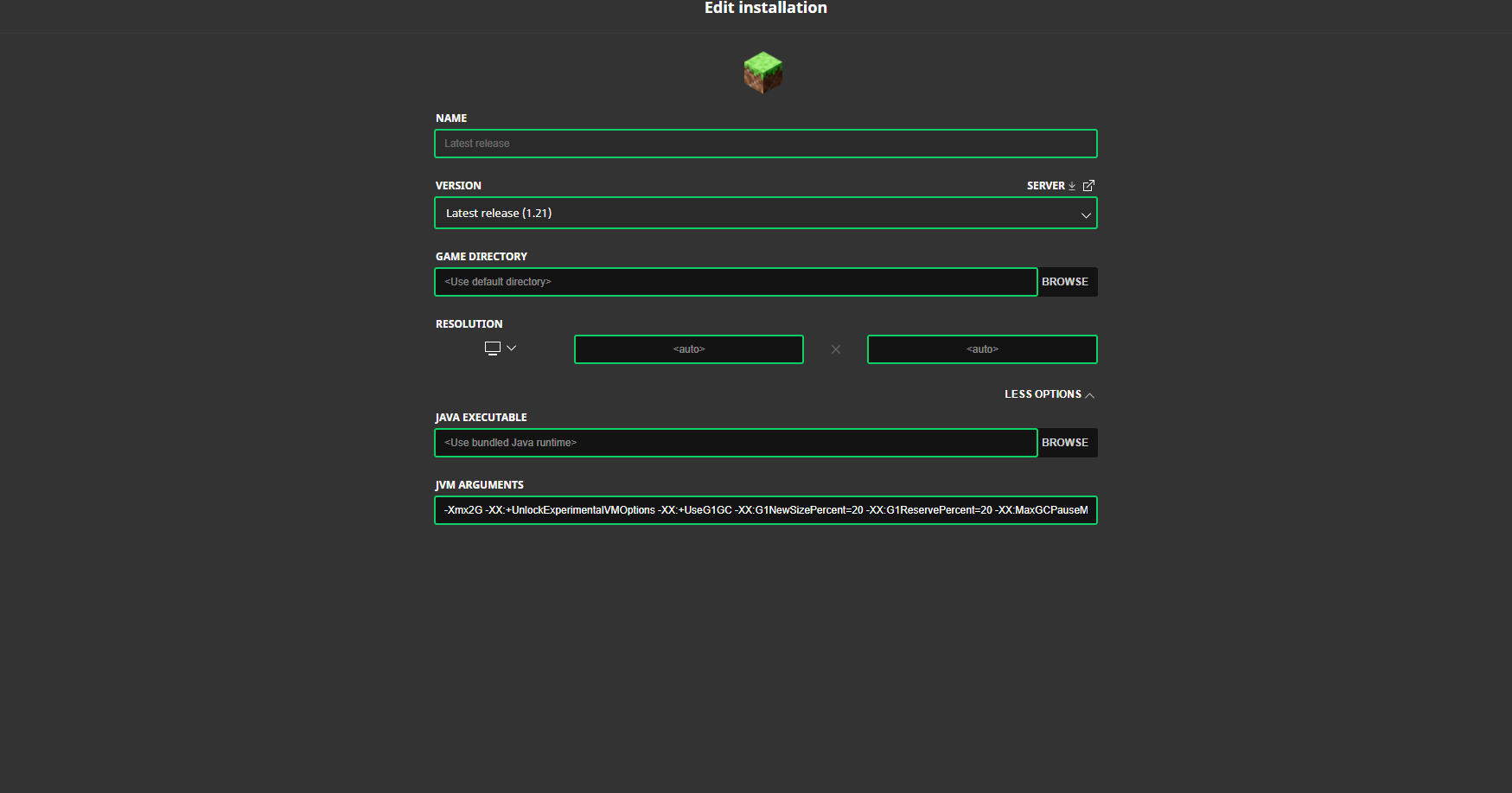















1 комментарий